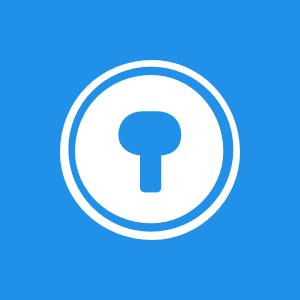Passwortmanager gibt es viele. Sie unterscheiden sich manchmal stark und manchmal weniger, aber die Grundidee ist immer die Gleiche: Einfach Passwörter zu merken. Ich habe mir Enpass angeschaut und möchte meine Erfahrungen mit euch teilen. Was kann Enpass? Was nicht? Warum ist es meine Wahl?
Meine Passwort Manager Vergangenheit
Lange war ich kein Fan von einem digitalen Passwortmanagern (auch nicht von analogen 😎 ). Es lag hauptsächlich am fehlenden Vertrauen. Wer garantiert das niemand den Manager ausliest? Einfacher geht es jawohl nicht, für einen “Hacker”. Alle Daten sind hinterlegt, die digitale Identität kann so komplett übernommen werden.
Nachdem ich zum wiederholten Mal einen Account auf Arbeit gesperrt hatte – schwieriger Prozess zum entsperren und ständige Passwortänderungen fördern so etwas – führten mich direkt zu einem Passwortmanager. Meine Wahl fiel damals auf Keepass. Dieser Manager ist kostenlos, Quellenoffen (Opensource) und bietet keine Synchronisation. Der letzte Punkt mag komisch klingen, war aber ein wichtiger für mich. Was nicht online ist, ist schwerer zu knacken.
Später führte ich Keepass privat ein und auf dem iPhone eine andere App. Damit hatte ich 3 Passwortmanager, die teilweise gleiche Inhalte hatten. Aber keiner wusste alles. Auch das kann Vor- und Nachteile haben.
Zufall -> Enpass
Immer wieder lese ich neue Technik News. Dabei bin ich per Zufall auf Enpass gestoßen (nicht zu verwechseln mit Engpass 😛 ). Ein Passwort Manager, der sehr schick aussieht und für viele Plattformen kostenlos zur Verfügung steht. Gespeichert können die Einträge via Cloud oder Lokal werden, es gibt keinen Account auf einem Server vom Hersteller. Also begann meine Testphase.
Import Keepass
Der Import von Keepass (welches ich vorher auf meinem privaten und geschäftlichen Rechner, mit 2 verschiedenen Datenbanken gepflegt hatte), konnte ich importieren. Zuerst hatte ich Enpass nackt, dann mit dem Import von dem Geschäftsrechner. Auf meinem Surface importierte ich dann in die bereits bestehenden Enpass Datenbank. Alles funktionierte ohne Probleme und war schnell abgeschlossen.
Bei OneDrive – die Cloud meiner Wahl – hatte ich bei den ersten Importversuche kleine Probleme. Mit Hartnäckigkeit, konnte ich aber den Import abschließen. Und somit beide Datenbanken zusammenführen.
Plattformen
Ein Vorteil ist die große Plattform Vielfalt von Enpass. Den es gibt für folgenden Plattformen die Möglichkeit Enpass zu verwenden:
- iPhone+iPad
- Android
- Windows
- BlackBerry
- Mac OS X
- Windows PC
- Linux
- Portable
- Browser Extension
- Chromebook
In der Folge werde ich nur die Windows und iOS Variante bewerten (+Browser Plugin).
Design
Ein großer Pluspunkt ist die Optik. Enpass sieht schlicht aus, lässt sich intuitiv bedienen. Die Plattformen die ich gesehen habe (und was ich von den Bildern auf der Website schließen kann) ist Enpass durchaus einheitlich gestaltet. Viel mehr kann man dazu nicht sagen.
Einstellungen
Was hat Enpass den für Einstellungen zu bieten? Man kann unter Windows (sicher unter Mac und Linux auch) das Verhalten und einige Allgemeine Dinge anpassen. Die Sicherheitsoption finden sich unter Verschlüsselung. Dort kann man das Master-Passwort festlegen, eine Automatische-Sperre einrichten und ob die Daten in der Zwischenablage gespeichert werden sollen oder nicht.
Im dritten Reiter befinden sich die Synchronisierungsoptionen. Willst du keine, musst du auch keine einstellen. Du kannst damit Enpass auch komplett Offline nutzen.
Die Browser Option werde ich später genauer erläutern und bei Erweitert findet man noch Sprache, Speicherort und eine High-DPI Option. Traurig aber wahr, auf dem Surface sehen die Dialoge unscharf aus. Die Einstellungen immer, der Manager nur auf dem Surface Display, auf einem anderen Display kann man kaum etwas erkennen, es ist schlicht zu klein.
| Surface | Externer Monitor |
In der iOS App gibt es auch diverse Optionen die vielleicht interessant sind. So kann man auch die Apple Watch kopplen, die Schriftgröße festlegen oder Verschlüsslungsoptionen wie PIN Code und Touch ID aktivieren. Wenn gewünscht, kann auch die Spotlight-Suche eingeschaltet werden. Sehr gut!
Passwort Verwalten
Es gibt viele Funktionen die man gut oder praktisch finden kann, aber bei einem Passwort Manager muss man in erster Linie seine Passwörter ablegen können. Eventuell bedarf es Kategorien, um die Passwörter schneller wieder zu finden. Man kann URLs hinzufügen – gerade in Kombination mit dem Browserplugin sinnvoll – oder auch Icons, was die Wiederauffindbarkeit erleichtert.
Wie oben schon beschrieben ist das Design schick, einziger Kritikpunkt hier ist die geringe Auswahl an Icons und die nicht Anpassbarkeit von Farben. So sieht alles sehr ähnlich aus.
PopUp
Ein einfacher Klick auf das Icon in der Tray Icon Bar, zeigt ein kleines Popup welches häufig genutzte Accounts anzeigt. Man kann hier auch Passwörter direkt generieren oder einfach nach Einträgen suchen.
Browser Plugin
Das Browser Plugin steht für folgende Browser zur Verfügung: Safari, Opera, Firefox und Google Chrome. Vivaldi funktioniert aber auch. IE und Edge müssen aktuell draußen bleiben.
In selbigen wählt man den Shortcut aus und schon springt der Passwortmanager an, sollte eine passende URL hinterlegt sein. Gibt es mehrere Treffer oder keinen konkreten, kann man den richtigen Eintrag auswählen. Das Plugin ist auch besser umgesetzt als die Lösung von Keepass (die dafür aber überall geht). So erkennt das Tool um welches Feld es sich handelt. Besonders wichtig bei Seiten wie OneDrive, wo man erst die Email und auf der nächsten Seite erst das Passwort eingeben muss. Ist die Email bereits eingegeben, kann das Tool auch direkt das Passwort eingeben, Keepass hat in solchen Fällen erst die Email in das Passwort Feld eingegeben und dann im nächsten Feld (meistens der Login Button) versucht das Passwort einzugeben.
Synchronisation
Ich habe als Synchronisation OneDrive gewählt. Manchmal war das Synchronisieren nicht möglich. Das war selten der Fall und lag eventuell am VPN. Beim Einrichten mit dem Surface war die Verbindung zu OneDrive zu beginn gestört, später erfolgte es ohne Probleme.
Neue Einträge, oder Änderungen können auf allen Geräten getätigt werden und werden erfolgreich synchronisiert.
Preis
Für Windows, Mac und Linux ist Enpass komplett kostenlos. Für die Apps ist die Nutzung bis zum 20. Eintrag kostenlos. Hast du mehr, siehst du nur 20 Einträge, nicht mehr. Und nein du kannst nicht einstellen welche 20. Je nach Aktion bzw. Betriebssystem kommen unterschiedliche Upgrade Preise dazu. Diese müssen einmal entrichtet werden. Für iOS muss man üblicherweise 9,99 € bezahlen. Ich habe bei einer Aktion für 4,99 € zugeschlagen.
Mein Senf
Der Wechsel hat sich definitiv gelohnt. Alles ist “geschützt” in der Cloud (und nicht bei einem Passwortmanagerdienst). Die Daten zwischen privat, geschäftlich und dem iPhone sind synchron. Außer die mobile Anwendung – die Geld kostet – ist alles kostenlos, was natürlich bei einigen die Alarmglocken schrillen lässt. Aber die Daten liegen nicht beim Hersteller der Anwendung und dieser verdient über die mobilen Anwendungen reichlich Geld. Oder was haltet ihr von 9,99 € für eine Passwortmanager App?
Wenn jemand einen Passwortmanager möchte, der auch ein wenig nach moderner Software aussieht, empfehle ich Enpass.